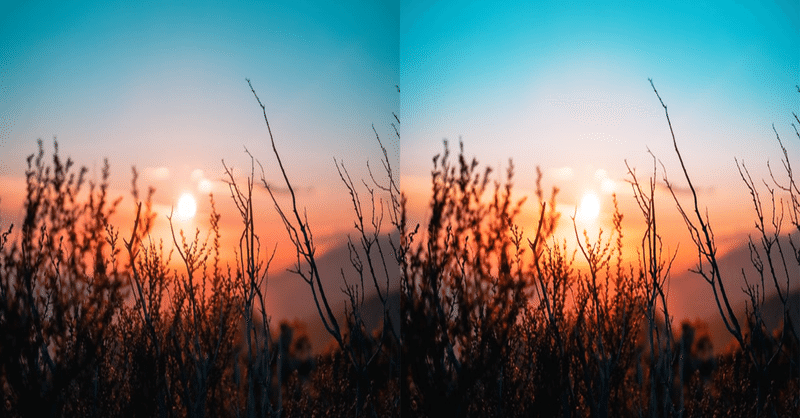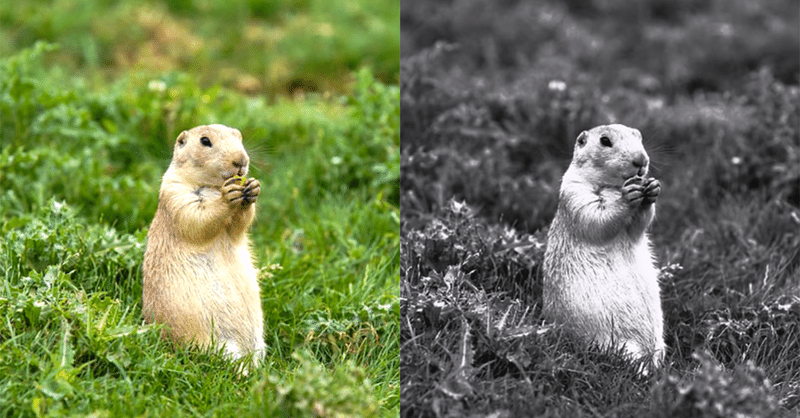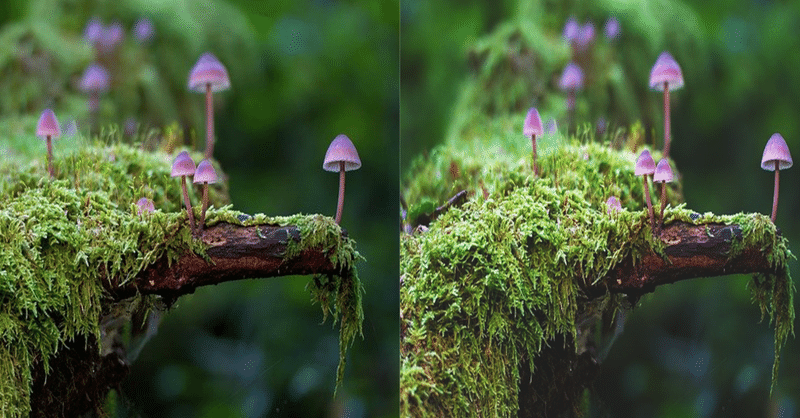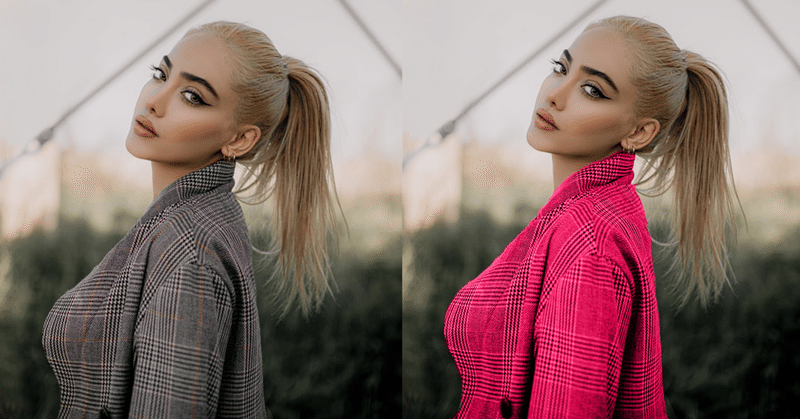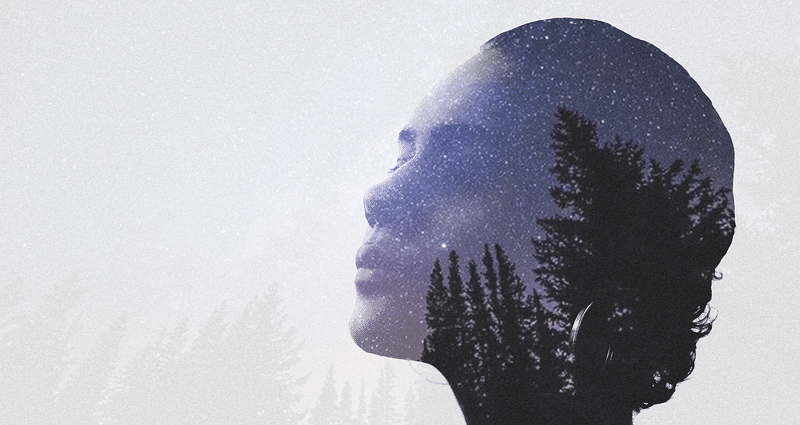
- 運営しているクリエイター
記事一覧
【簡単Photoshop#12】30秒色かぶりを補正する
こんにちは、はりです。
今回のAdobe実践チュートリアルはレベル補正を使って色かぶりを補正です。
まず用意した画像の色かぶりを判断します。
(色かぶりを判断て難しいですね汗)
いつものように画像を用意します
右下コントロールパネルから
レベル補正を選択
プロパティパネルに表示される
縦並びのスポイトから真ん中のスポイトを選択
画像のグレー部分にスポイトを当ててクリックして色味を確認
【簡単Photoshop#12】30秒で夕焼け日没シルエットの色を強調する
こんにちは、はりです。
Adobe実践チュートリアルより日没シルエットの色を強調するをやってみました。とても簡単で30秒でできます。何気なくとった写真も印象的に加工できますね。
いつものように画像を用意します
右下のコントロールパネルから自然な彩度を選択
プロパティパネルの自然な彩度のスライダーを右に移動(+25程度)
次に同じく右下のコントロールパネルから、
今度は明るさ・コントラス
【簡単Photoshop#11】30秒で画像をモノクロ加工する
こんにちは、はりです。
Adobe実践チュートリアルより、画像をモノクロ加工するをやってみました
画像右下のコントロールパネルから
グラデーションマップを選択
グラデーションマップを選択し、長方形をクリックする
グラデーションエディタが出てきます。
ここからプリセット>基本を選びます。
さらに左下の■(終了点と書かれているところの左斜め上)をクリックすると長方形の中心部分に◇(画像では
【簡単Photoshop#10】3分でノスタルジックな色味に調整する
こんにちは、はりです。
Adobe実践チュートリアルから、
カラーバランスを使用してノスタルジックな色味に調整するをやってみました
さてやっていきましょう!
画像を用意して、
左側のコントロールパネルから、
楕円形選択ツールを選び画像左上から右下にかけて
ドラックします
ぼかしは400pxにします
次に右下から「明るさ・コントラスト」を選択
明るさを-70、コントラストを24に
【簡単Photoshop#9】1分で画像をマットな雰囲気にする
こんにちは、はりです。
Adobe実践チュートリアルから
トーンカーブをつかってソフトな黒マット効果を作り出すです。
右下側からトーンカーブを選択
ここからは右側のプロパティパネルの操作のみになります。
プロパティの左端をクリックし
真上にドラックします(出力値28程度)
今度は左から2番目あたりの部分をクリックし
同じく出力値が64くらいになるまで下にドラックしていきます
次は
【簡単Photoshop#8】3分で画像にビネット効果をつける
こんにちは、はりです。
今回はPhotoshop実践チュートリアルから
ビネット効果をつけるです
ビネットとはカメラレンズの特性により、
画像周辺が暗くなる現象のことです。
さて、いってみましょう。
画像を用意して、新規レイヤーを追加します
レイヤーを追加したら、塗りつぶし(L)を選択します
内容は50%、
描画モードは通常、
不透明度は100%
透明部分の保持にはチェックを入れない
【簡単Photoshop#7】30秒で秋色に景色を変える
こんにちは、はりです。
Photoshop実践チュートリアル
秋色に景色の色を変える。
今回は色相と彩度を変えるだけ。
※画像全体を秋色に変えます。
さて、いってみましょう!
この画像の色を変えていきます
左下のパネルから色相・彩度を選択
色相は-30前後、彩度は+10前後にスライダーを
移動させます
完成✨
今回はこの実践チュートリアルでした!
他にも実践チュートリアルの記事があ
【簡単Photoshop#6】1分で湯気を足す
こんにちは、はりです。
今回はおなじみAdobe実践チュートリアルでは
ありません
ご飯の画像を加工していて湯気足したいわ~
となったので調べた内容を
備忘録のため書いてます
さて、いってみましょう!
①画像を用意
新規レイヤーを追加
描画モードはスクリーンに変更
②上にあるツールバーからフィルター>描画>
雲模様1を選択
③上にあるツールバーからフィルター>ぼかし>ぼかし(ガウス
【簡単Photoshop#5】二重露光をやってみた
こんにちは、はりです。
おなじみAdobe実践チュートリアルから
今回は二重露光。
ニジュウロコウ?ってなんだ?
ピンタレストでデザインを収集しているとき
一目惚れしたコレです!
かっこいい!!
どうやってつくるんだろって思っていたら、
あどびさーん!!!!
実践チュートリアルにあるやないかい~笑
実際にやってみました。さて、ご覧ください
背景に使用する画像(①)を用意(暗めや
【簡単Photoshop#4】1分。服の色を変えてみた
こんにちは、はりです。
今回はAdobe実践チュートリアルのオブジェクトの色を変える編です。
これは結構使う技じゃないでしょうか
今回もとても簡単にできましたよ~
さて、いってみましょう!
画像を用意。
左側にあるクイック選択ツールを選びます
そしてジャケットを選択
※選択範囲を減らしたいときはAltキーを押しながらドラック
塗りつぶしまたは調整レイヤーを新規作成から
べた塗り
【簡単Photoshop#3】1分。描画モードで写真を明るくする
こんにちは、はりです。
今回もAdobe実践チュートリアルの備忘録。
写真を明るくする技を1つを学びました
よければご覧ください!
さて、それではいってみましょう~。
いつも通り画像を用意。
右下から「明るさ・コントラスト」を選択します
次にレイヤーパネルの描画モードを「スクリーン」に変更
完成✨
今回はこの実践チュートリアルをやってみました
覚えたら30秒くらいでできそうですね
【簡単Photoshop#2】2分でオッドアイをつくってみた
こんにちは、はりです。
本日もAdobeチュートリアルでの学びを書いていきます。
これを読むと…
✔︎画像の一部の色変更の方法を学べます
今回はオッドアイを作成です。
画像の一部の色を変えるという認識であっているかな?これも簡単でした。Adobeのチュートリアルは分かりやすくていいですね!
さてそれではいってみましょう~!
使用する画像を用意。今回も無料素材がダウンロードできるO-DAN
【簡単Photoshop#1】1分で雪を降らせる
こんにちは、はりです。
Adobeチュートリアルで勉強中です。
備忘録のため書きます。自分でやってみるって大事。
何回もやって自分のものにする。
良かったら読んでください。
今回は画像に雪を降らせるです
※画像はPhotoshop実践チュートリアルから引用
Photoshopをさわっている方々にしてみれば基本中のき、だと思います。
わたしにとっては目から鱗だったので自分で画像を用意して